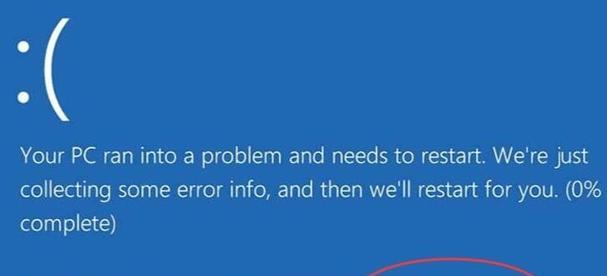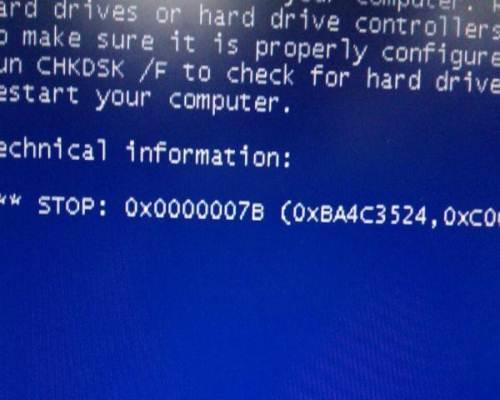电脑蓝屏问题是许多电脑用户常常遇到的困扰之一。蓝屏不仅会导致数据丢失,还会让用户感到焦虑和沮丧。本文将为大家提供一系列有效的解决办法,帮助您迅速排除电脑蓝屏问题,保护您的数据安全。
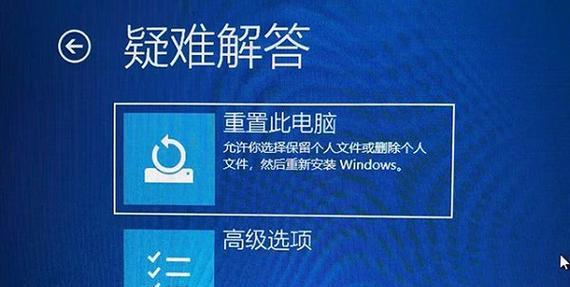
一、检查硬件连接是否松动
在遇到电脑蓝屏问题时,首先检查您的电脑硬件连接是否松动。断开并重新连接所有内部硬件组件,如内存条、显卡等。确保它们牢固地插入到相应的插槽中。
二、检查电脑是否过热
过热也是导致电脑蓝屏的一个常见原因。打开机箱,清理电脑内部的灰尘,并确保风扇正常工作。使用散热垫或散热器可以有效地降低电脑的温度。
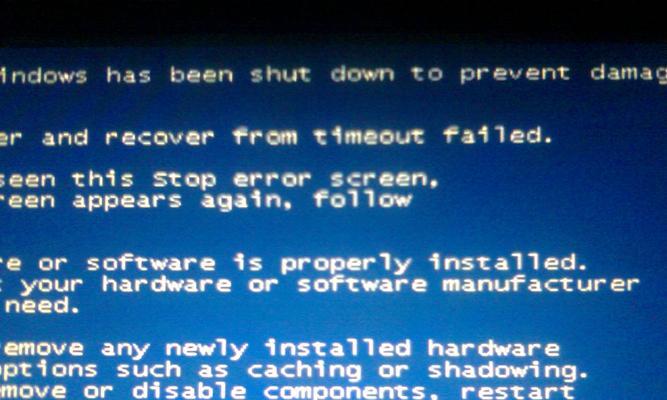
三、卸载或更新驱动程序
不兼容或过期的驱动程序也可能导致电脑蓝屏。打开设备管理器,找到有黄色感叹号或问号标记的设备,右键点击选择卸载或更新驱动程序。同时,及时更新所有硬件设备的最新驱动程序,以确保其与操作系统兼容。
四、执行系统文件检查
运行Windows自带的系统文件检查工具可以扫描并修复系统文件中的错误。在命令提示符下输入“sfc/scannow”命令并按回车键,等待扫描和修复完成。
五、禁用自动重启功能
电脑蓝屏后会自动重启,为了更好地排查问题,可以禁用自动重启功能。在“系统属性”中选择“高级”选项卡,点击“设置”按钮,在“故障恢复”下的“系统故障”处取消勾选“自动重启”选项。
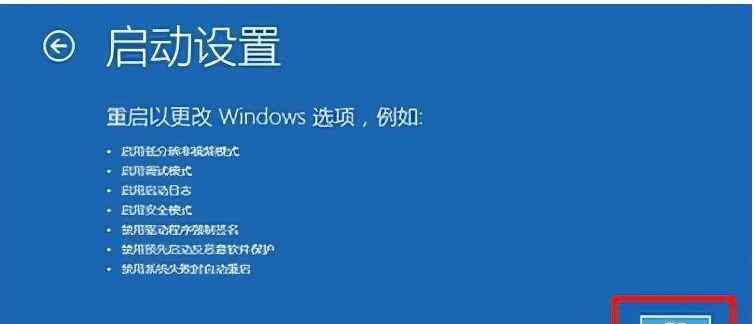
六、检查病毒和恶意软件
病毒和恶意软件也是导致电脑蓝屏问题的一个原因。使用可靠的杀毒软件进行全面扫描,并及时清除潜在的威胁。
七、降低超频设置
如果您对电脑进行了超频设置,可能会导致电脑蓝屏。尝试将超频设置降低到默认或较低的频率,观察是否还会出现蓝屏问题。
八、更新操作系统
操作系统中的缺陷可能导致蓝屏问题。确保定期更新操作系统,下载并安装所有可用的补丁和更新程序。
九、运行内存诊断工具
运行内存诊断工具可以检测和修复内存中的错误。在Windows中,您可以使用自带的内存诊断工具,通过“控制面板”-“管理工具”-“Windows内存诊断工具”来运行。
十、恢复到最近的可靠状态
如果电脑在最近的某个时间点之前一直运行良好,您可以尝试将电脑恢复到该时间点。在“控制面板”-“系统和安全”-“系统”-“系统保护”中进行恢复操作。
十一、安全模式运行电脑
在安全模式下运行电脑可以排除某些软件或驱动程序的干扰。按下F8键启动电脑,在高级引导选项中选择“安全模式”,观察电脑是否仍然出现蓝屏。
十二、重装操作系统
如果以上方法都无法解决问题,您可以考虑重装操作系统。备份重要的数据后,使用操作系统安装光盘或USB驱动器重新安装操作系统。
十三、寻求专业技术支持
如果您不确定如何处理电脑蓝屏问题,或者尝试了以上方法仍然没有解决,建议寻求专业技术支持。专业的计算机维修人员可以提供更准确的诊断和解决方案。
十四、定期维护电脑
定期维护电脑可以有效预防蓝屏问题的发生。清理垃圾文件、优化硬盘、更新驱动程序等操作可以保持电脑的良好状态。
十五、
电脑蓝屏问题可能是由于硬件连接松动、过热、驱动问题、系统文件错误等多种原因引起的。通过本文提供的一系列解决办法,您可以轻松应对电脑蓝屏问题,并保护您的数据安全。记住定期维护电脑也是预防蓝屏问题的重要措施。希望本文对您解决电脑蓝屏问题有所帮助!